Як створити контрольний список з нуля
Контрольний список є потужним інструментом для створення ваших вимог на Cleanster.com
Ось кроки для створення контрольного списку
1. Натисніть значок контрольного списку, як показано нижче
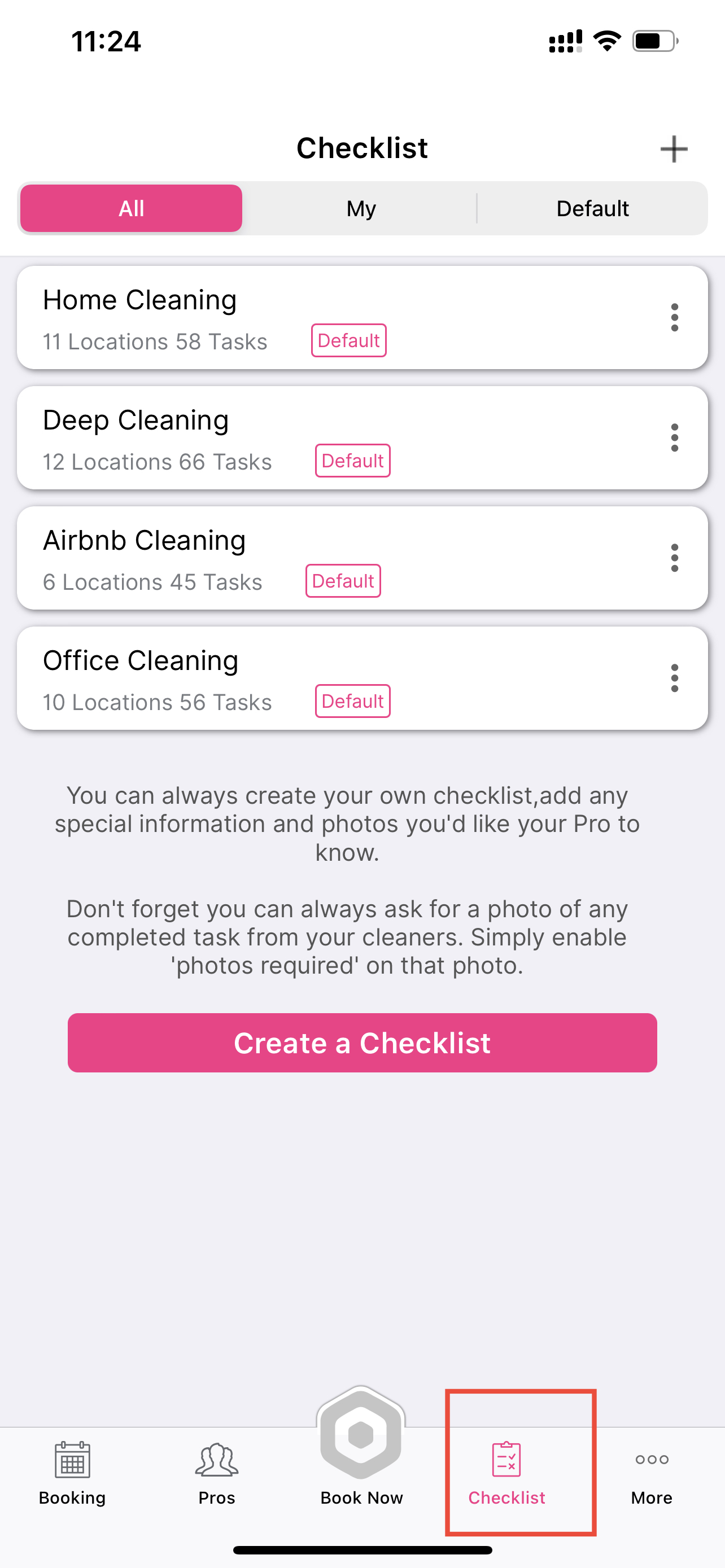
2. Натисніть на кнопку ” Створіть контрольний список» або «+” у верхньому правому куті
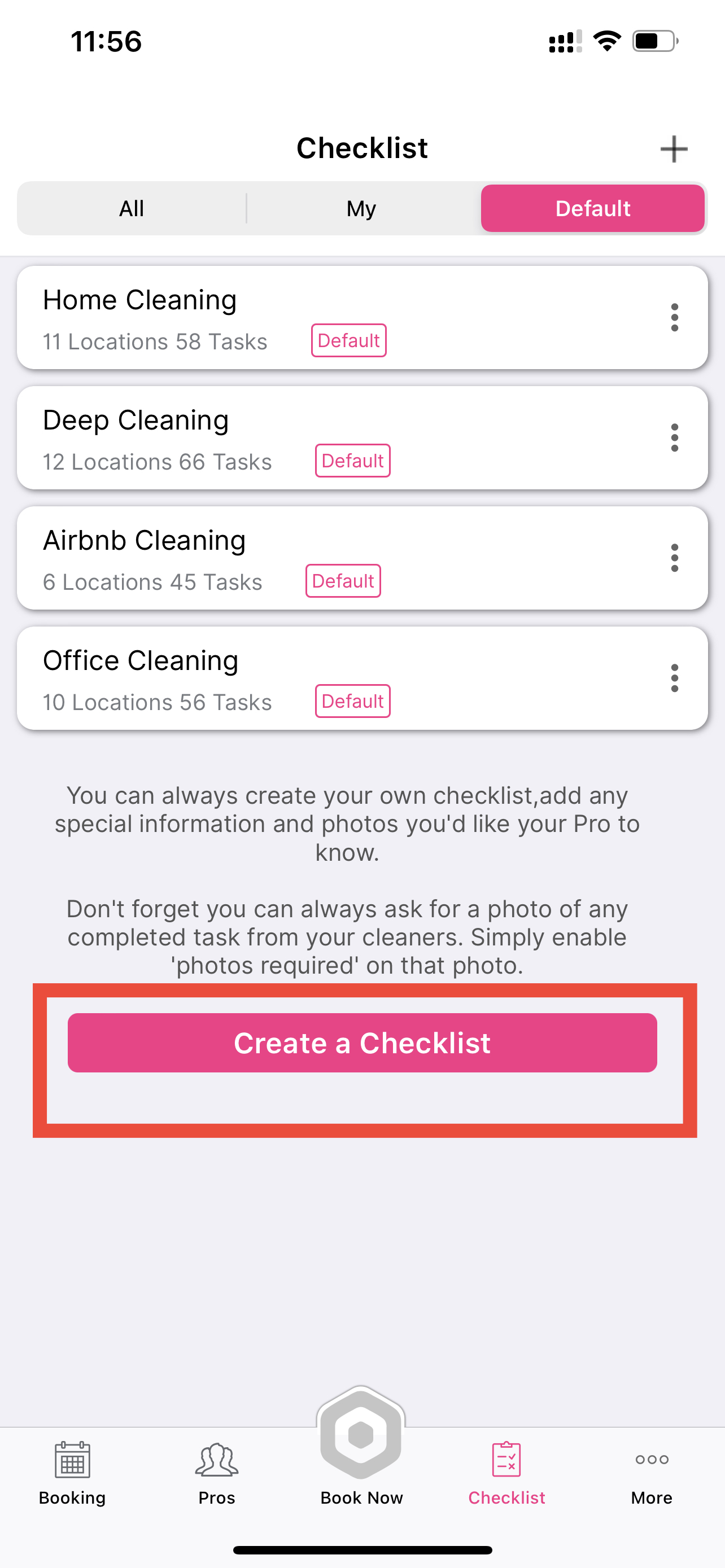
3. Дайте назву своєму контрольному списку. пр. » Чудовий контрольний список”
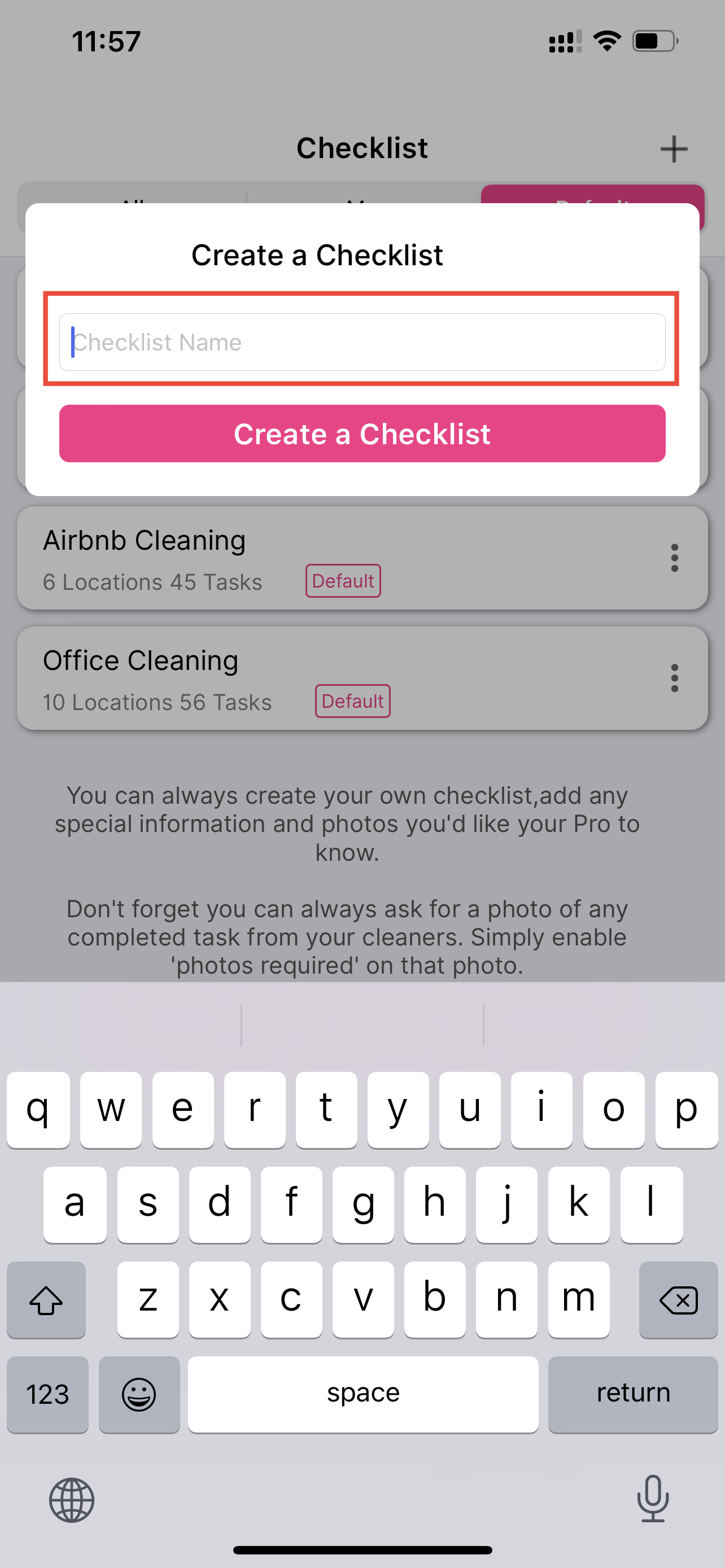
4. Буде створено назву контрольного списку. Натисніть назву контрольного списку, який ви створили
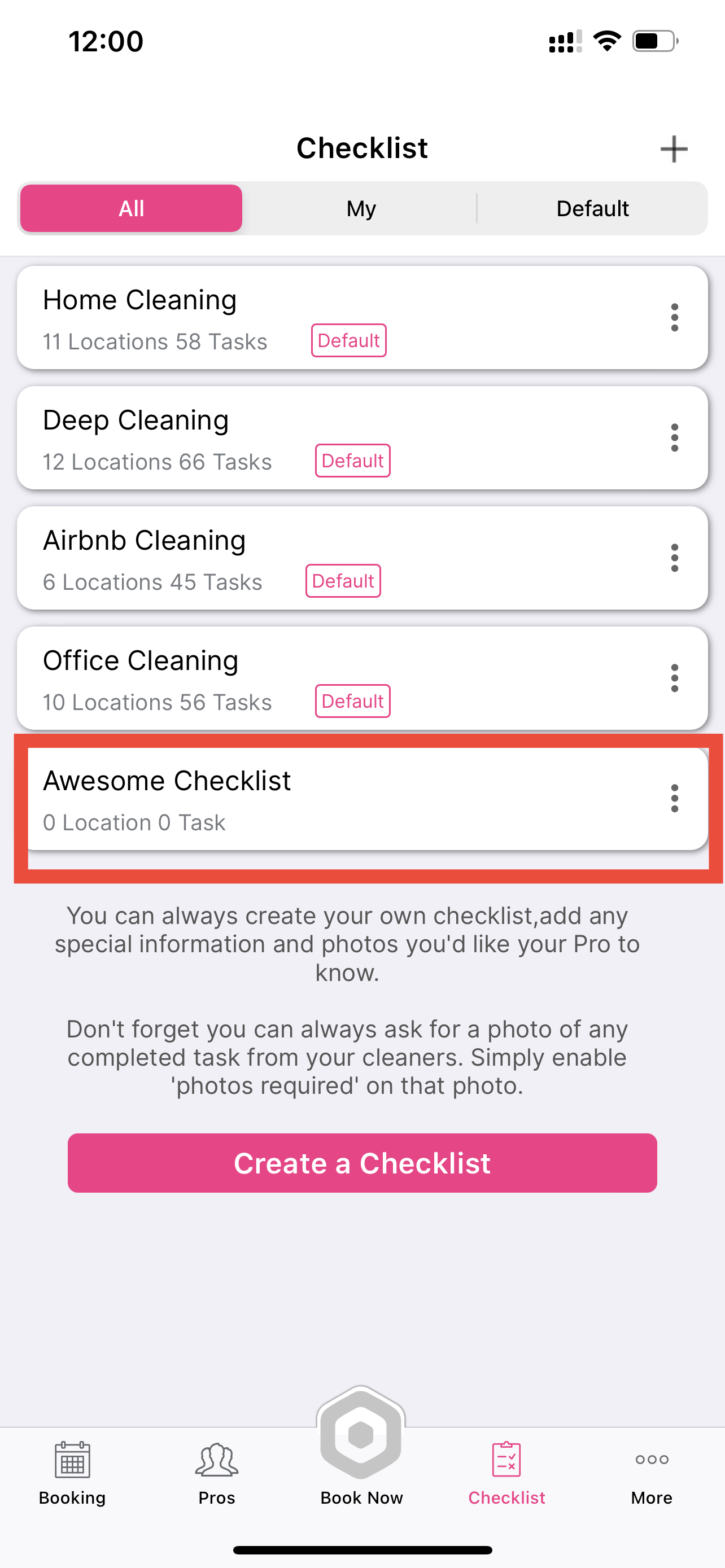
5. Натисніть на ” +” у верхньому правому куті, щоб додати назви кімнат, ванних чи інших кімнат.
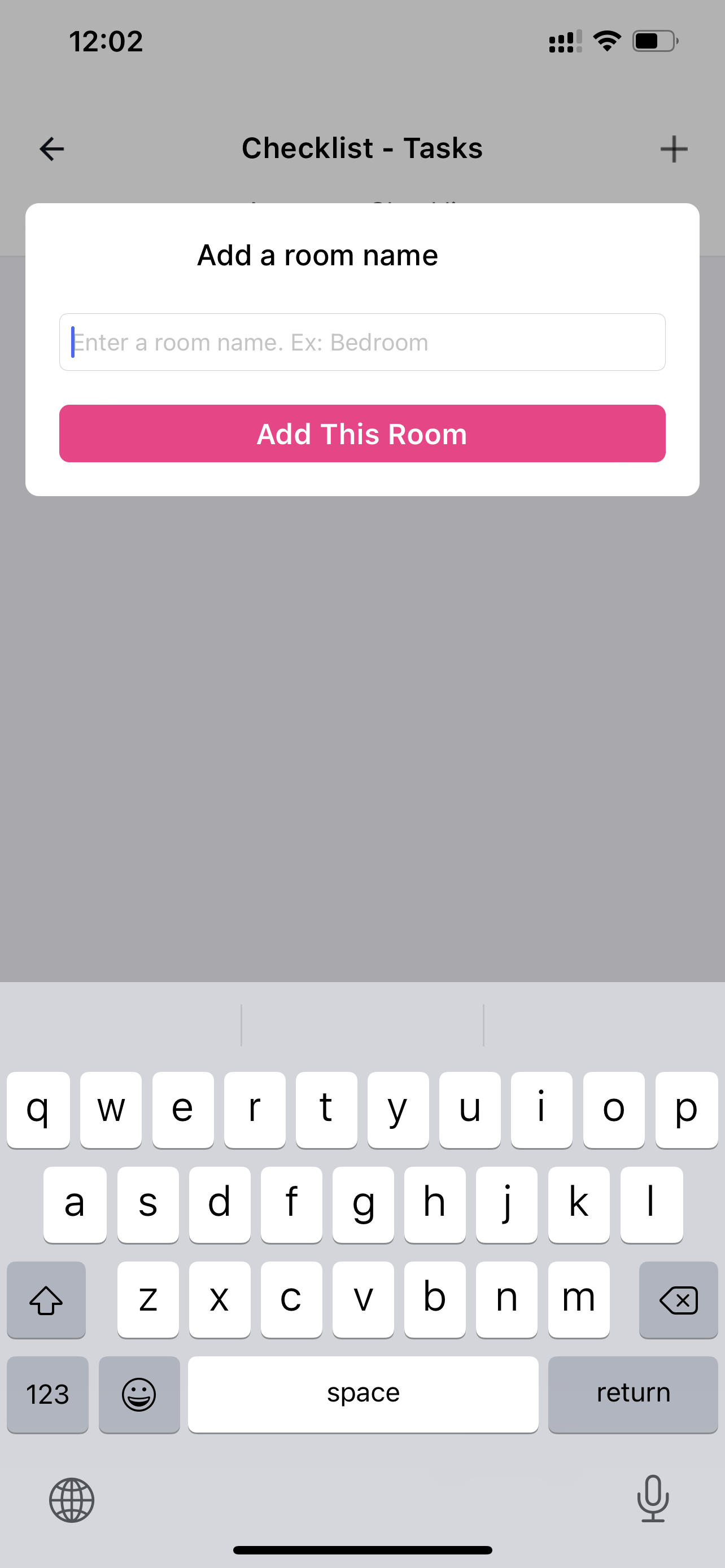
6. Тепер почніть додавати кожне завдання за кімнатами, які ви створили
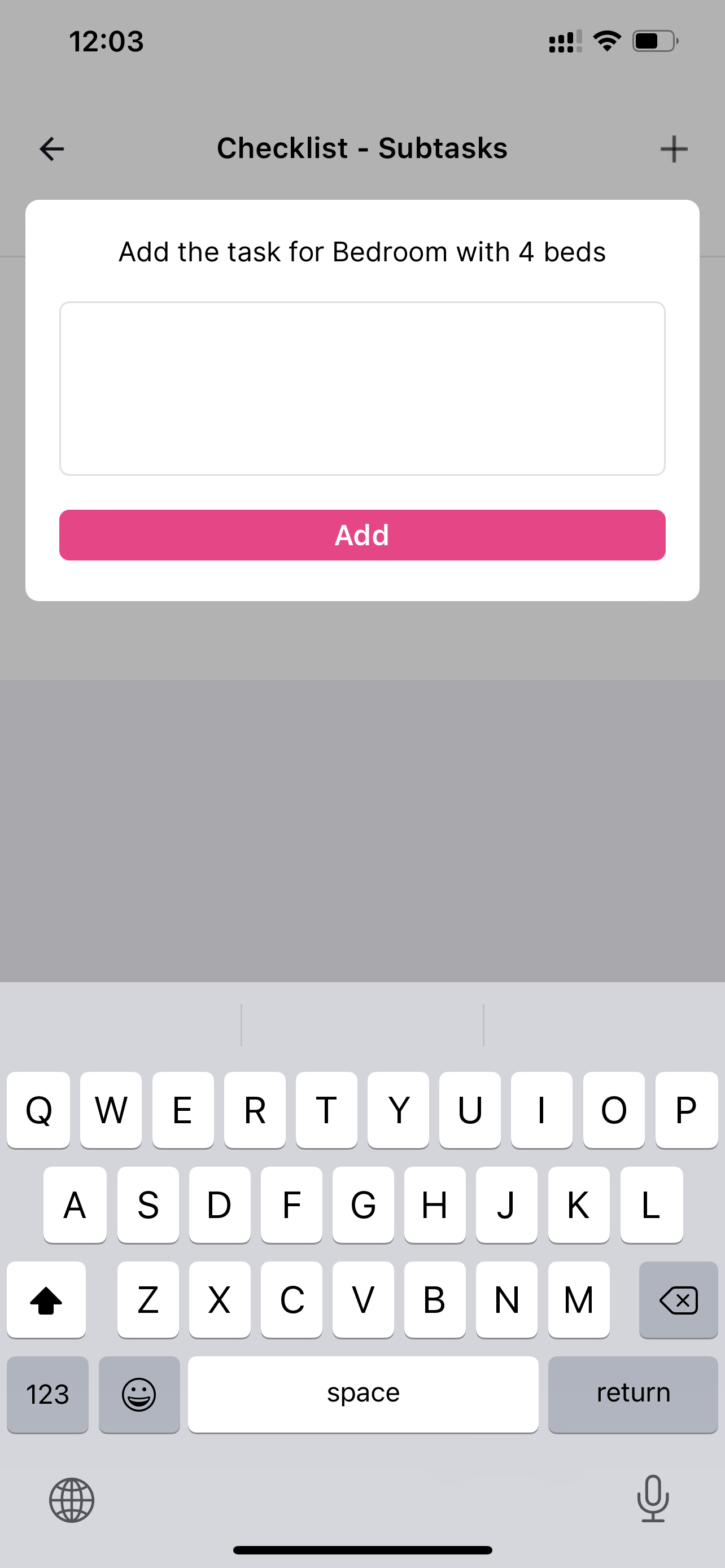
7. Ви можете перемкнути, якщо вам потрібні фотографії з очисника
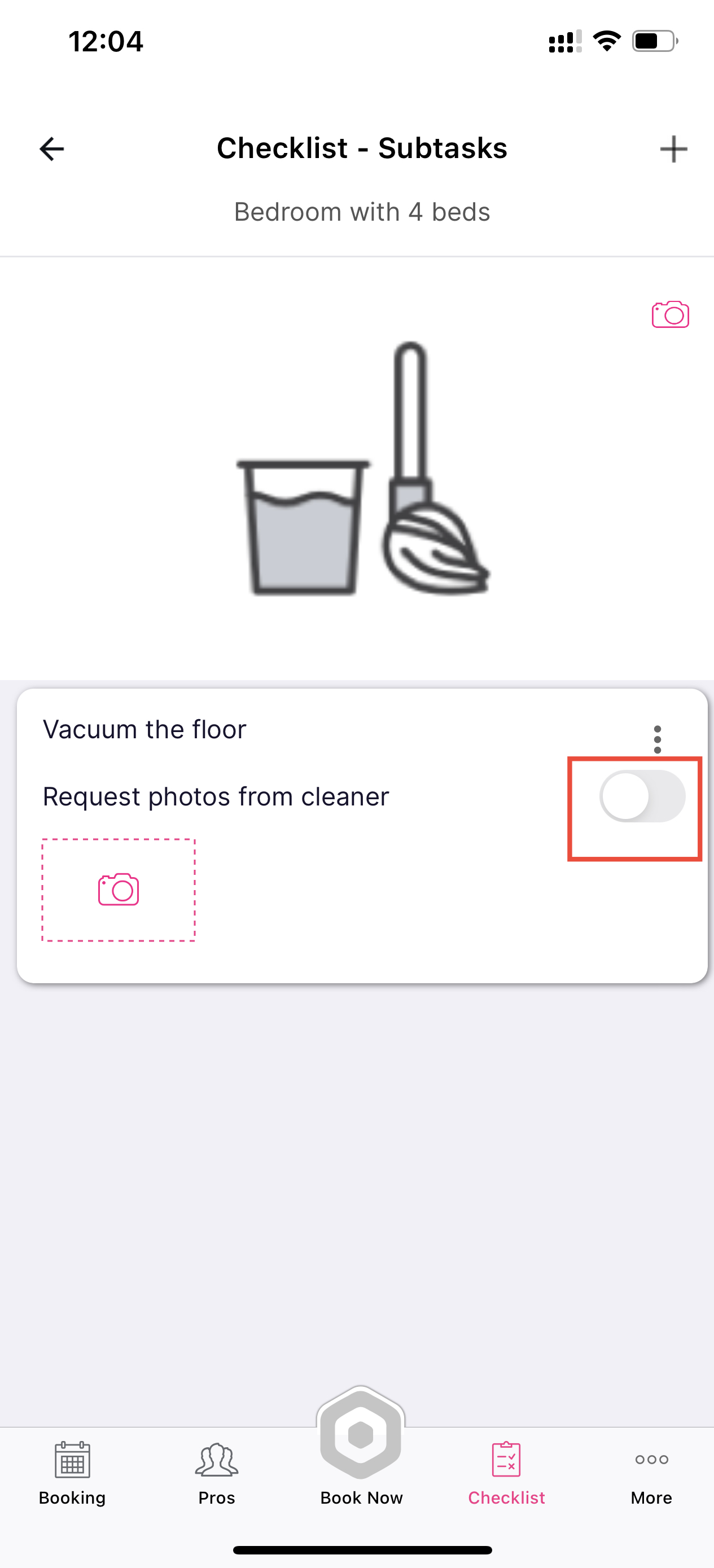
8. Якщо ви зробили помилку, ви можете натиснути на 3 крапки редагувати, дублювати або видаляти
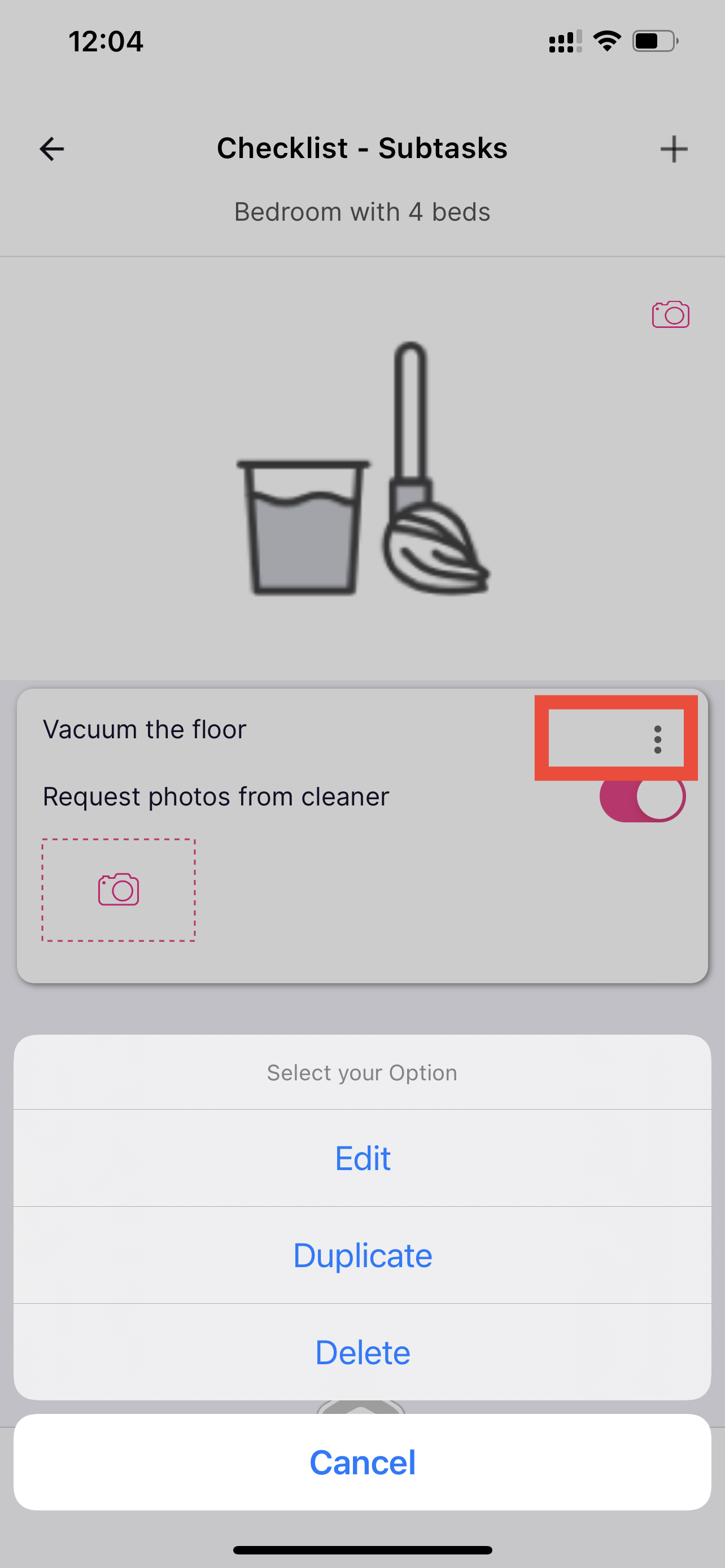
Все зроблено. Насолоджуйтеся створенням власного контрольного списку або вибрати спосіб зміни контрольного списку
